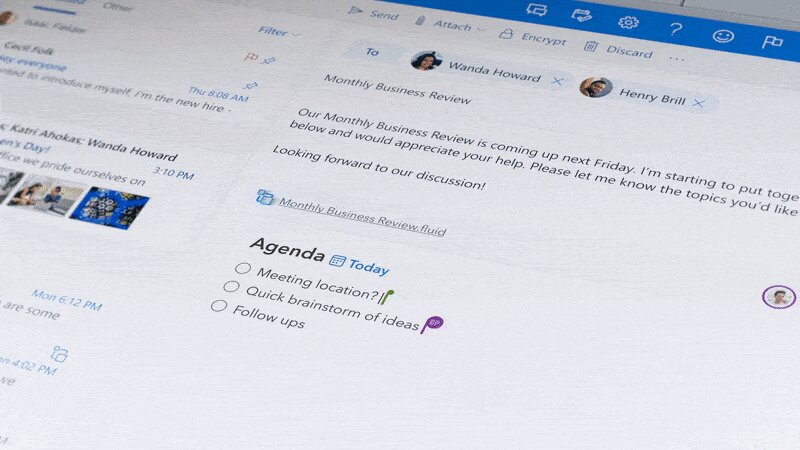మైక్రోసాఫ్ట్ lo ట్లుక్ ఉపయోగిస్తున్నప్పుడు, మీరు మీ పరిచయాలు, ఇమెయిళ్ళు, గమనికలు మరియు క్యాలెండర్ అంశాలను వారి విషయం మరియు మీరు కోరుకునే వర్గాన్ని బట్టి సులభంగా నిర్వహించగలుగుతారు. మీ స్వంత ప్రత్యేక వర్గాలను సృష్టించడానికి lo ట్లుక్ మిమ్మల్ని అనుమతిస్తుంది ఆర్థిక, వ్యక్తిగత, వ్యాపారం , మొదలైనవి lo ట్లుక్తో, మీరు తాజాగా ఉండగలుగుతారు మరియు మీ జీవితంలోని ప్రతి అంశంలోనూ నిర్వహించగలరు.
ఒక ఇమెయిల్కు వర్గాన్ని ఎలా కేటాయించాలి:
- మొదట, మీరు వర్గీకరించాలనుకుంటున్న సందేశాన్ని కుడి క్లిక్ చేయండి
- ఎంపికల జాబితా అవుతుంది కనిపిస్తుంది> వర్గీకరించండి ఎంచుకోండి
- సృష్టించండి లేదా ఎంచుకోండి a వర్గం మీ ఇమెయిల్ ఉంచడానికి
- రిమైండర్: మీరు ఒక అంశాన్ని ఒకటి కంటే ఎక్కువ వర్గాలలో ఉంచవచ్చు
మొదట, ది lo ట్లుక్లోని వర్గాలు మీ ఇన్బాక్స్ వంటి పట్టిక వీక్షణలో ప్రదర్శించబడే సాధారణ రంగులతో పేరు పెట్టారు. ఇది మీ అన్ని వర్గాలను మీ lo ట్లుక్ అంశాలకు అనుకూలీకరించడానికి మిమ్మల్ని అనుమతిస్తుంది. ఉదాహరణకు, మీకు పని ఉండవచ్చు ఇమెయిల్లు నీలం, స్నేహితుడు మరియు కుటుంబం ఇమెయిల్లు ఆకుపచ్చ, సామాజిక సంఘటనలు ఎరుపు , మరియు మొదలైనవి. ప్రతి వర్గానికి వేరే పేరు మరియు రంగు ఇవ్వడం ద్వారా, మీ వద్ద ఉన్న మొత్తం సమాచారాన్ని నిర్వహించడం మరియు గుర్తించడం సులభం చేస్తుంది.
రంగు వర్గాలను ఎలా సృష్టించాలి:
- ఎంచుకోండి హోమ్> వర్గీకరించండి> అన్ని వర్గాలు
- ఎంచుకోండి రంగు వర్గం ఆపై పేరు మార్చండి ఎంచుకోండి
- తగినదాన్ని ఎంచుకోండి శీర్షిక ఎంచుకున్న వర్గానికి
- మీరు ఒక నిర్దిష్ట వర్గం యొక్క రంగును మార్చాలనుకుంటే, రంగు డ్రాప్-డౌన్ పై క్లిక్ చేయండి
- మీరు పూర్తి చేసినప్పుడు రంగు వర్గాలు , ఎంచుకోండి అలాగే
యొక్క అనేక సహాయక అంశాలు ఉన్నాయిమైక్రోసాఫ్ట్ lo ట్లుక్. మీరు మీ అన్ని ముఖ్యమైన సమాచారాన్ని వర్గీకరించడమే కాకుండా, మీరు రిమైండర్లను సెట్ చేయవచ్చు మరియు కొన్ని సంఘటనలు, గమనికలు మరియు మీకు గుర్తు చేయాల్సిన ఏదైనా ఏదైనా ఫ్లాగ్ చేయవచ్చు. Lo ట్లుక్ కూడా అవుతుంది స్వయంచాలకంగా పాప్-అప్లను పంపండి మీ క్యాలెండర్లో ఈ రిమైండర్లు మీ ఎప్పుడు మీకు తెలియజేస్తాయి షెడ్యూల్ చేసిన ఈవెంట్ పైకి వస్తోంది.
సందేశాల కోసం రిమైండర్ను ఎలా సెట్ చేయాలి:
- మీ వద్దకు వెళ్ళండి సందేశ జాబితా
- మీకు గుర్తు చేయదలిచిన సందేశాన్ని ఎంచుకోండి
- ఎగువన ఉన్న టూల్బార్కు వెళ్లి క్లిక్ చేయండి అనుసరించండి> రిమైండర్ను జోడించండి
- మీరు మీ రిమైండర్ను అనుకూలీకరించవచ్చు సమయం, తేదీ మరియు వివరణ
- మీరు పూర్తి చేసినప్పుడు, ఎంచుకోండి అలాగే
- ఒక అలారం చిహ్నం సందేశంలో కనిపిస్తుంది- ఇది రిమైండర్ సెట్ చేయబడిందని మీకు చెబుతుంది
- మీరు ఎప్పుడైనా మీ రిమైండర్ సమయాన్ని మార్చాల్సిన అవసరం ఉంటే, క్లిక్ చేయండి ఫాలో అప్> రిమైండర్, సమయాన్ని సవరించండి , క్లిక్ చేయండి అలాగే
పనుల కోసం రిమైండర్ను ఎలా సెట్ చేయాలి:
- స్క్రీన్ దిగువకు వెళ్లి ఎంచుకోండి పనులు
- క్లిక్ చేయండి హోమ్> చేయవలసిన జాబితా విధులను వీక్షించడానికి
- ఒక ఎంచుకోండి పని జాబితాలో
- మీరు టాస్క్ రిమైండర్ను జోడించాలనుకుంటే- మీ గడువును తీర్చడానికి విధిని మరియు కాలపరిమితిని ఎంచుకోండి ఫాలో అప్ గ్రూప్
- మీరు టాస్క్ రిమైండర్ను తొలగించాలనుకుంటే- టాస్క్ సమూహాన్ని నిర్వహించండి మరియు ఎంచుకోండి జాబితా నుండి తీసివేయండి
ఇతర ప్రోగ్రామ్లు మరియు అనువర్తనాలపై రిమైండర్లను ఎలా చూపించాలి
- క్లిక్ చేయండి ఫైల్> ఐచ్ఛికాలు> అధునాతన
- లో రిమైండర్ల పెట్టె, గుర్తించబడిన విభాగాన్ని తనిఖీ చేయండి రిమైండర్లను చూపించు ఇతర కిటికీల పైన
- నొక్కండి అలాగే
గత సంఘటనల నుండి రిమైండర్లను ఎలా తొలగించాలి:
- ఎంచుకోండి ఫైల్> ఐచ్ఛికాలు> అధునాతన
- లో రిమైండర్ల విభాగం, క్లిక్ చేయండి స్వయంచాలకంగా తీసివేయండి గత సంఘటనల కోసం రిమైండర్లు
ఫాలో-అప్ ఫ్లాగ్ను ఎలా సెట్ చేయాలి:
- ఎంచుకోండి ఇమెయిల్ సందేశం మీరు ఫ్లాగ్ చేయాలనుకుంటున్నారు
- ఎంచుకోండి ఫ్లాగ్ చిహ్నం
- అప్పుడు జెండా అవుతుంది ఎరుపు రంగులోకి మారండి మరియు ఒక ఫాలో అప్ సందేశం శీర్షికలో కనిపిస్తుంది
గమనిక: జెండాలను అనుసరించండి క్రియాశీల వస్తువులలో మాత్రమే ఉపయోగించబడుతుంది
క్లుప్తంగలో జెండాలను ఎలా సృష్టించాలి
- కుడి క్లిక్ చేయండి ఇమెయిల్ సందేశం మీరు కోరుకుంటున్నారు అన్ఫ్లాగ్
- ఎంచుకోండి ఫాలో అప్> మార్క్ కంప్లీట్

- ది ఫాలో అప్ జెండా ఆకుపచ్చ చెక్మార్క్గా మారుతుంది మరియు దాని నుండి తీసివేయబడుతుంది చేయవలసిన బార్
అన్ని ఫాలో-అప్ జెండాలను ఎలా చూడాలి:
- వీక్షణ> చేయవలసిన బార్> పనులు క్లిక్ చేయండి
- ది చేయవలసిన బార్ అన్ని జెండాలను వీక్షించడానికి మిమ్మల్ని అనుమతిస్తుంది
చర్య అంశాన్ని ఎలా కనుగొనాలి:
- ఉంటేLo ట్లుక్చర్య అంశం వలె కనిపించే అంశాన్ని కనుగొంటుంది, క్రియాత్మక అంశాల ట్యాబ్ పఠన పేన్లో కనిపిస్తుంది
- ఎంచుకోండి చర్య అంశాలు ఆ చర్య అంశాన్ని చదవడానికి డ్రాప్డౌన్
- మీరు సెట్ చేయాలనుకుంటే a ఫాలో అప్ ఫ్లాగ్ ఆ అంశం మీకు గుర్తు చేయడానికి, ఎంచుకోండి ఫాలో అప్
- మీరు పూర్తి చేసినప్పుడు, అంశాన్ని ఇలా గుర్తించండి పూర్తయింది
మీరు సాఫ్ట్వేర్ కంపెనీ కోసం చూస్తున్నట్లయితే, దాని సమగ్రత మరియు నిజాయితీగల వ్యాపార పద్ధతుల కోసం మీరు విశ్వసించగలరు, సాఫ్ట్వేర్ కీప్ కంటే ఎక్కువ చూడండి. మేము మైక్రోసాఫ్ట్ సర్టిఫైడ్ భాగస్వామి మరియు BBB అక్రెడిటెడ్ బిజినెస్, ఇది మా వినియోగదారులకు అవసరమైన సాఫ్ట్వేర్ ఉత్పత్తులపై నమ్మకమైన, సంతృప్తికరమైన అనుభవాన్ని తీసుకురావడం గురించి శ్రద్ధ వహిస్తుంది. అన్ని అమ్మకాలకు ముందు, సమయంలో మరియు తర్వాత మేము మీతో ఉంటాము.
ఇది మా 360 డిగ్రీ సాఫ్ట్వేర్ కీప్ హామీ. కాబట్టి, మీరు దేని కోసం ఎదురు చూస్తున్నారు? ఈ రోజు మమ్మల్ని +1 877 315 1713 లేదా sales@softwarekeep.com కు ఇమెయిల్ చేయండి. అలాగే, మీరు లైవ్ చాట్ ద్వారా మమ్మల్ని చేరుకోవచ్చు.